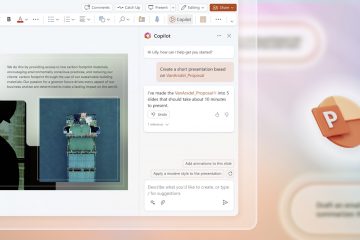Memerlukan reaksi cepat atau ikon dalam slaid anda? PowerPoint menyokong emoji di seluruh Windows, MacOS, dan Web. Gunakan pemetik emoji OS untuk memasukkan terpantas, kemudian format emoji seperti teks. Jika pasukan anda masih menggunakan nama”Office 365″, ciri-ciri Live di Microsoft 365 hari ini; Untuk primer lihat Apa itu Microsoft 365 (dahulunya Office 365)?
Sebelum anda memulakan
Gunakan kotak teks: EMOJI masuk ke dalam bekas teks. Tambah kotak teks atau klik di dalam tempat letak terlebih dahulu. fon: Pada Windows, Emoji Warna Gunakan Segoe UI Emoji. Pada Mac, mereka menggunakan emoji warna epal. Scaling: Meningkatkan saiz fon untuk membesarkan emoji. Mereka skala bersih di PowerPoint. Percetakan/PDF: Eksport emoji warna dengan betul dalam versi semasa. Berkaitan: Jika pengguna dikelirukan oleh Microsoft 365 Desktop Point, lihat cara mengeluarkan aplikasi Microsoft 365 (Get Office).
1) Windows: Masukkan emoji dengan pemetik emoji
klik di mana anda mahu emoji dalam kotak teks slaid anda. Tekan windows kekunci +. (tempoh) atau kekunci Windows +; (titik koma). Semak kategori atau taip carian (contohnya,”jempol,””semak”). Pilih emoji untuk dimasukkan. Panel tetap terbuka untuk sisipan berganda. Tutup panel dan teruskan penyuntingan.
Petua: Gunakan tab baru-baru ini untuk memainkan semula kegemaran. Pilih nada kulit untuk orang emoji dari pemilih header.
2) Windows: Kaedah papan kekunci sentuh
klik kanan bar tugas dan aktifkan touch Keyboard (jika tersembunyi). Klik ikon papan kekunci dalam bar tugas. Buka pandangan emoji dan klik mana-mana emoji untuk dimasukkan ke dalam kotak teks anda.
Mengapa menggunakan ini: berguna pada peranti sentuh dan apabila pintasan itu disekat oleh aplikasi lain.